Senin Vs. Perbandingan Asana: Manakah Alat Manajemen Proyek Terbaik?

Jika Anda mencari alat manajemen proyek untuk usaha kecil atau organisasi besar dan telah mempersempit pilihan Anda ke Monday.com atau Asana, kami
Fix Startup Repair Infinite Loop pada Windows 10/8/7 : Windows adalah sistem operasi yang dikelola oleh Microsoft dan ada beberapa versi sistem operasi Windows seperti Windows 7, Windows 8, dan Windows 10 (terbaru). Karena teknologi baru memasuki pasar setiap hari, maka untuk memberikan layanan yang baik kepada pelanggan mereka, Microsoft juga menyediakan pembaruan teknologi ini di Windows dari waktu ke waktu. Beberapa pembaruan ini sangat bagus dan meningkatkan pengalaman pengguna sementara beberapa pembaruan menyebabkan masalah tambahan bagi pengguna.
Itu sebabnya ketika pembaruan baru tiba di pasar, pengguna mencoba menghindarinya karena mereka takut itu dapat menyebabkan masalah pada PC mereka dan PC mereka tidak akan berfungsi seperti sebelum pembaruan. Tetapi tidak masalah seberapa banyak pengguna mencoba menghindari pembaruan ini karena pada suatu saat mereka perlu menginstal pembaruan tersebut karena menjadi wajib untuk memperbarui Windows mereka atau beberapa fitur mungkin berhenti berfungsi & kemungkinan PC mereka akan menjadi rentan terhadap virus. atau serangan malware tanpa pembaruan ini.
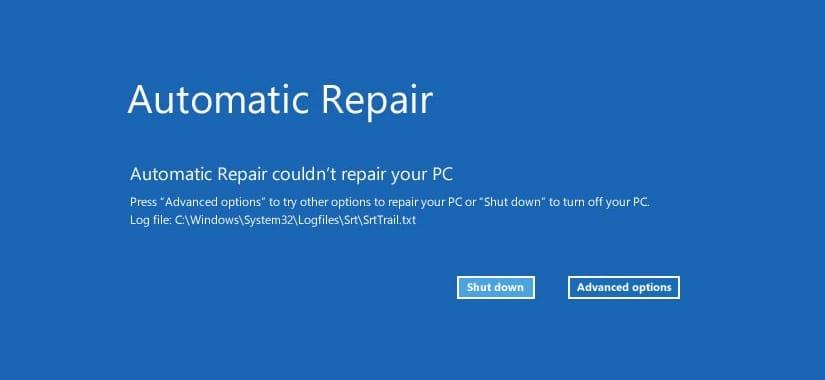
Kadang-kadang, ketika Anda memperbarui PC Anda, ia menghadapi masalah besar loop tak berujung yang berarti setelah pembaruan, ketika Anda me-restart PC Anda masuk ke loop reboot tak berujung yaitu terus reboot dan terus restart. Jika masalah ini terjadi, maka Anda tidak perlu panik karena dapat diperbaiki menggunakan langkah-langkah yang disebutkan dalam panduan ini. Ada berbagai cara di mana masalah loop tak berujung ini dapat diselesaikan. Tetapi Anda harus sangat berhati-hati menggunakan metode ini karena dapat menyebabkan kerusakan pada komputer Anda dan ikuti metode yang tercantum dengan hati-hati untuk menyelesaikan masalah ini.
Metode ini adalah metode yang paling umum untuk memecahkan masalah ini untuk semua versi Windows dan Anda tidak memerlukan perangkat lunak pihak ketiga untuk memecahkan masalah Infinite Loop.
Isi
Metode Untuk Memperbaiki Startup Repair Infinite Loop
Pastikan untuk membuat titik pemulihan untuk berjaga-jaga jika terjadi kesalahan.
Cara membuka Command Prompt ketika Anda tidak dapat mengakses Windows
CATATAN: Anda harus sering melakukannya di semua metode yang tercantum dalam perbaikan ini.
a) Masukkan media instalasi Windows atau Drive Pemulihan/Disk Perbaikan Sistem dan pilih preferensi bahasa Anda , lalu klik Berikutnya.

b) Klik Perbaiki komputer Anda di bagian bawah.

c) Sekarang pilih Troubleshoot dan kemudian Advanced Options.

d) Pilih Command Prompt (Dengan jaringan) dari daftar opsi.

Metode 1: Reboot Terus menerus Setelah Menginstal Pembaruan, Driver atau Program
Jika Anda memiliki satu sistem operasi yang terinstal di komputer Anda, maka Anda harus mem-boot Windows Anda dalam mode aman .
Untuk mem-boot Windows dalam mode aman terlebih dahulu, Anda harus masuk ke mode aman. Untuk melakukannya ikuti langkah-langkah di bawah ini:
1.Tekan Tombol Windows + I untuk membuka Pengaturan lalu klik Perbarui & Keamanan.

2.Dari menu sebelah kiri, klik Pemulihan.
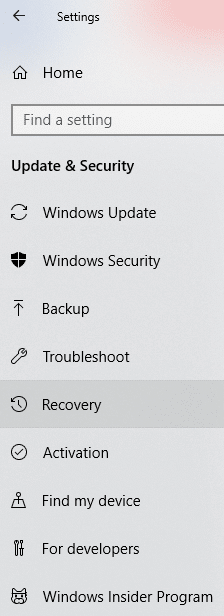
4. Di bawah Advanced startup, klik Restart now.

5.Setelah komputer restart, maka PC Anda akan terbuka dalam mode aman.
Setelah Anda masuk ke mode aman, Anda akan memiliki opsi di bawah ini untuk memperbaiki masalah Startup Repair Infinite Loop di Windows:
I.Uninstall Program Instal baru-baru ini
Masalah di atas mungkin timbul karena program yang baru saja diinstal. Menghapus instalasi program-program tersebut dapat memecahkan masalah Anda.
Untuk menghapus program yang baru saja diinstal, ikuti langkah-langkah di bawah ini:
1.Buka Panel Kontrol dengan mencarinya menggunakan bilah pencarian.

2.Sekarang dari jendela Control Panel klik Programs.

3. Di bawah Program dan Fitur , klik Lihat Pembaruan yang Diinstal.

4. Di sini Anda akan melihat daftar pembaruan Windows yang saat ini diinstal.

5.Copot pemasangan pembaruan Windows yang baru saja diinstal yang mungkin menyebabkan masalah dan setelah mencopot pemasangan pembaruan tersebut, masalah Anda dapat diselesaikan.
II. Memecahkan masalah Driver
Untuk masalah terkait driver, Anda dapat menggunakan fitur 'Rollback driver' dari Device Manager di Windows. Ini akan menghapus driver saat ini untuk perangkat keras dan akan menginstal driver yang diinstal sebelumnya. Dalam contoh ini, kami akan mengembalikan driver Grafik , tetapi dalam kasus Anda , Anda perlu mencari tahu driver mana yang baru saja diinstal yang menyebabkan masalah loop tak terbatas maka hanya Anda yang perlu mengikuti panduan di bawah ini untuk perangkat tertentu di Pengelola Perangkat,
1.Tekan Windows Key + R lalu ketik devmgmt.msc dan tekan Enter untuk membuka Device Manager.

2.Expand Display Adapter kemudian klik kanan pada kartu grafis Anda dan pilih Properties.
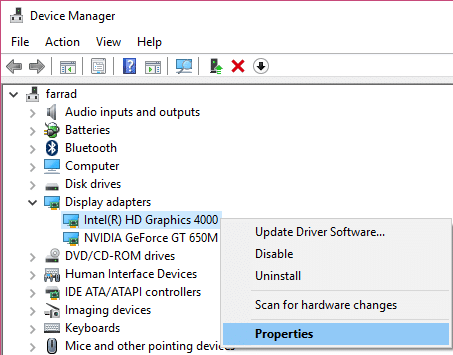
3.Beralih ke tab Driver lalu klik “ Roll Back Driver ”.
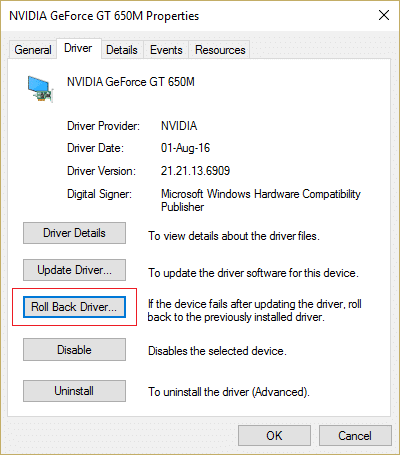
4. Anda akan mendapatkan pesan peringatan, klik Yes untuk melanjutkan.
5.Setelah driver grafis Anda digulung kembali, reboot PC Anda untuk menyimpan perubahan.
Metode 2: Nonaktifkan Restart Otomatis pada Kegagalan Sistem
Setelah kegagalan sistem terjadi, Windows 10 secara otomatis me-restart PC Anda untuk pulih dari crash. Sebagian besar waktu restart sederhana dapat memulihkan sistem Anda tetapi dalam beberapa kasus, PC Anda mungkin masuk ke loop restart. Itu sebabnya Anda perlu menonaktifkan restart otomatis pada kegagalan sistem di Windows 10 untuk pulih dari loop restart.

1.Buka Command Prompt dan masukkan perintah berikut:
bcdedit /set {default} pemulihan diaktifkan Tidak

2.Restart dan Perbaikan Startup Otomatis harus dinonaktifkan.
3.Jika Anda perlu mengaktifkannya kembali, masukkan perintah berikut di cmd:
bcdedit /set {default} pemulihan diaktifkan Ya
4.Reboot untuk menerapkan perubahan dan ini harus Memperbaiki Perbaikan Otomatis Tak Terbatas pada Windows 10.
Metode 3: Jalankan Perintah chkdsk untuk memeriksa dan memperbaiki kesalahan Drive
1.Boot Windows dari perangkat yang dapat di-boot.
2.Klik pada Prompt Perintah.

3. Ketik perintah di bawah ini di command prompt dan tekan enter:
chkdsk /f /r C:

4.Restart sistem dan lihat apakah Anda dapat Memperbaiki Startup Repair Infinite Loop pada Windows 10.
Metode 4: Jalankan Bootrec untuk memperbaiki BCD yang rusak atau rusak
Jalankan perintah bootrec untuk memperbaiki pengaturan BCD yang rusak atau rusak dengan mengikuti langkah-langkah di bawah ini:
1.Lagi buka Command Promp t menggunakan panduan di atas.

2. Ketik perintah di bawah ini di command prompt dan tekan Enter setelah masing-masing perintah:
bootrec /fixmbr bootrec /fixboot bootrec /rebuildbcd

3.Restart sistem dan biarkan bootrec memperbaiki kesalahan.
4.Jika perintah di atas gagal maka masukkan perintah berikut di cmd:
bcdedit /ekspor C:\BCD_Backup c: cd boot attrib bcd -s -h -r ren c:\boot\bcd bcd.old bootrec /RebuildBcd

5. Terakhir, keluar dari cmd dan restart Windows Anda.
6. Metode ini sepertinya Memperbaiki Startup Repair Infinite Loop pada Windows 10 tetapi jika tidak berhasil, lanjutkan.
Metode 5: Lakukan Pemulihan Sistem
Dengan melakukan pemulihan sistem, Anda dapat memperbaiki masalah Startup Repair Infinite Loop dengan mengikuti langkah-langkah di bawah ini:
1.Masukkan DVD instalasi bootable Windows 10 dan restart PC Anda.
2.Ketika diminta untuk Tekan sembarang tombol untuk boot dari CD atau DVD, tekan sembarang tombol untuk melanjutkan.

3.Pilih preferensi bahasa Anda, dan klik Berikutnya. Klik Perbaiki komputer Anda di kiri bawah.

4. Pada layar pilih opsi, klik Troubleshoot .

5. Pada layar Pemecahan Masalah, klik Opsi lanjutan .

6.Pada layar Opsi lanjutan, klik Pemulihan Sistem.

7. Ikuti petunjuk di layar dan pulihkan komputer Anda ke titik sebelumnya.
Metode 6: Pulihkan Windows Registry
1.Masukkan instalasi atau media pemulihan dan boot darinya.
2.Pilih preferensi bahasa Anda , dan klik berikutnya.

3.Setelah memilih bahasa tekan Shift + F10 ke command prompt.
4. Ketik perintah berikut di command prompt:
cd C:\windows\system32\logfiles\srt\ (ubah huruf drive Anda sesuai dengan itu)

5.Sekarang ketik ini untuk membuka file di notepad: SrtTrail.txt
6.Tekan CTRL + O kemudian dari jenis file pilih " Semua file " dan arahkan ke C:\windows\system32 lalu klik kanan CMD dan pilih Run as administrator.

7. Ketik perintah berikut di cmd: cd C:\windows\system32\config
8.Ganti nama file Default, Software, SAM, System and Security menjadi .bak untuk mencadangkan file tersebut.
9.Untuk melakukannya ketik perintah berikut:
(a) rename DEFAULT DEFAULT.bak
(b) rename SAM SAM.bak
(c) rename SECURITY SECURITY.bak
(d) rename SOFTWARE SOFTWARE.bak
(e) rename SYSTEM SYSTEM.bak

10.Sekarang ketik perintah berikut di cmd:
salin c:\windows\system32\config\RegBack c:\windows\system32\config
11.Restart PC Anda untuk melihat apakah Anda dapat boot ke windows.
Metode 7: Hapus file yang bermasalah
1.Akses Command Prompt lagi dan masukkan perintah berikut:
cd C:\Windows\System32\LogFiles\Srt
SrtTrail.txt

2.Ketika file terbuka Anda akan melihat sesuatu seperti ini:
Boot file kritis c:\windows\system32\drivers\tmel.sys rusak.

3.Hapus file yang bermasalah dengan memasukkan perintah berikut di cmd:
cd c:\windows\system32\drivers
del tmel.sys

CATATAN: Jangan hapus driver yang penting bagi windows untuk memuat sistem operasi
4.Mulai ulang untuk melihat apakah masalah telah diperbaiki jika tidak melanjutkan ke metode berikutnya.
Metode 8: Tetapkan nilai partisi perangkat dan partisi osdevice yang benar
1. Di Command Prompt ketik berikut ini dan tekan enter: bcdedit

2.Sekarang temukan nilai partisi perangkat dan partisi osdevice dan pastikan nilainya benar atau setel ke partisi yang benar.
3. Dengan nilai default adalah C: karena windows pre-installed pada partisi ini saja.
4.Jika karena alasan apa pun itu diubah ke drive lain, masukkan perintah berikut dan tekan Enter setelah masing-masing:
bcdedit /set {default} partisi perangkat=c:
bcdedit /set {default} partisi osdevice=c:
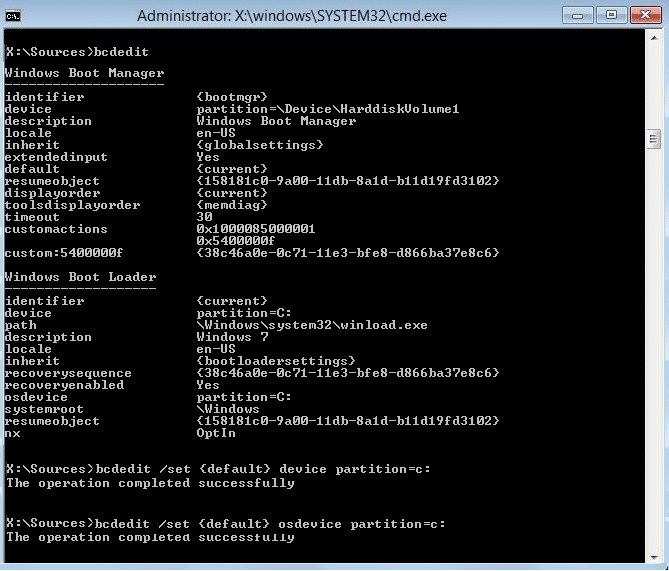
Catatan: Jika Anda telah menginstal windows Anda di drive lain, pastikan Anda menggunakan yang itu alih-alih C:
5.Reboot PC Anda untuk menyimpan perubahan dan ini akan memperbaiki Automatic Repair infinite loop pada Windows 10.
Direkomendasikan:
Saya harap artikel ini bermanfaat dan Anda sekarang dapat dengan mudah Memperbaiki Startup Repair Infinite Loop pada Windows 10/8/7, tetapi jika Anda masih memiliki pertanyaan tentang tutorial ini, silakan tanyakan di bagian komentar.
Jika Anda mencari alat manajemen proyek untuk usaha kecil atau organisasi besar dan telah mempersempit pilihan Anda ke Monday.com atau Asana, kami
https://www.youtube.com/watch?v=st5MKQIS9wk Anda tidak perlu menjadi buronan kriminal atau orang misterius internasional untuk memerlukan nomor telepon sementara.
Sebagai salah satu jejaring sosial terpopuler, Instagram menawarkan banyak fitur menarik bagi penggunanya. Meskipun sebagian besar waktu dapat diandalkan, aplikasinya
Apakah Anda mencoba mencari profil Instagram seseorang, dan yang muncul hanyalah “Pengguna tidak ditemukan”? Jangan khawatir; kamu bukanlah satu - satunya. Ini
Menghubungkan akun Spotify dan Discord memungkinkan teman saluran Anda melihat musik apa yang Anda nikmati saat streaming. Mereka mempunyai pilihan untuk mendengarkan
Jika Anda memiliki bisnis kecil-kecilan, Anda akan tahu betapa beratnya menjalankan tugas. Anda perlu melacak banyak hal untuk memastikan semuanya berjalan lancar.
Kit Nintendo Labo Toy-Con baru sedang dalam perjalanan, bergembiralah para penggemar kreasi karton! Nintendo baru saja merilis video yang melihat dari dekat
Notifikasi Google Chrome awalnya disiapkan untuk memberi manfaat bagi pengguna, namun lebih mengganggu bagi banyak orang. Jika Anda adalah tipe orang yang memilih untuk tidak melakukannya
Salah satu aplikasi perpesanan yang paling banyak digunakan di seluruh dunia adalah WhatsApp. Jadi kemana pun Anda pergi, jika koneksi Wi-Fi tersedia, Anda dapat terus menggunakannya
Saatnya telah tiba. Pesawat ruang angkasa Cassini milik NASA telah melakukan misi terakhirnya terjun ke atmosfer Saturnus setelah tur epik selama 13 tahun di planet tersebut.
Dalam dua tahun sejak peluncuran Apple Watch asli, perangkat ini telah mengalami kemajuan pesat dalam hal apa yang ditawarkannya kepada para pelari. Apple Watch
Jika Anda pernah berselisih dengan teman atau anggota keluarga, Anda mungkin telah menghapusnya dari daftar kontak di iPhone Anda. Tapi apa jadinya jika Anda mau
Google Docs telah berkembang pesat dari sekedar pengolah teks sederhana menjadi alat canggih yang menggabungkan fitur teks kreatif. Misalnya,
https://www.youtube.com/watch?v=CtGZBDaLJ50 Instagram adalah binatang yang aneh. Meskipun sangat mudah digunakan, beberapa aspeknya akan membuat Anda terpaksa menggunakannya
Jika Anda sering menggunakan Facebook Messenger, kemungkinan besar Anda tidak sengaja menghapus pesan antara Anda dan teman. Mungkin Anda sedang mencobanya
Canva berkembang pesat dalam menawarkan pengalaman luar biasa kepada desainer pemula. Elemen apa pun yang ingin Anda masukkan ke dalam desain Anda, cukup seret dan
LinkedIn mendukung 27 bahasa di situsnya. Bahasa utama yang digunakan di negara yang Anda pilih saat mendaftar menentukan profil default LinkedIn Anda
Cookies adalah paket kecil data yang disimpan di perangkat Anda yang berisi informasi tentang kunjungan situs web Anda. Menyimpan data ini dapat dilakukan dengan nyaman sebagai situs
Bagi mereka yang tidak ingin layar hitam polos muncul di desktop Mac mereka setelah beberapa menit tidak aktif, ada opsi untuk mengatur layar.
Seberapa jauh Anda akan membuktikan bahwa para ilmuwan yang sok tahu itu salah mengenai bumi bulat? Bagi sebagian besar penganut paham bumi datar, besarnya perbedaan pendapat adalah sebuah hal yang menyedihkan


















